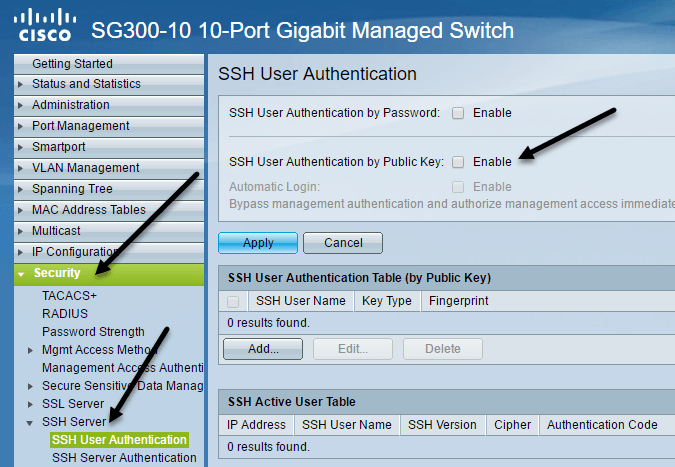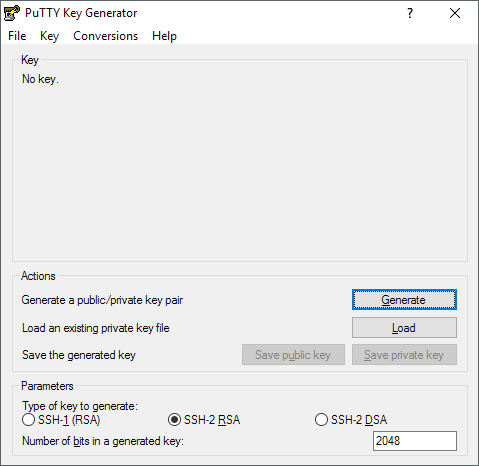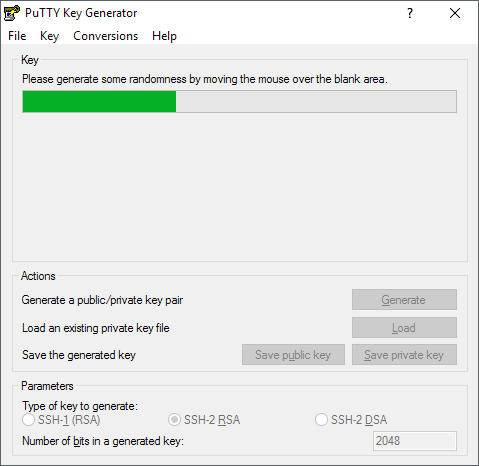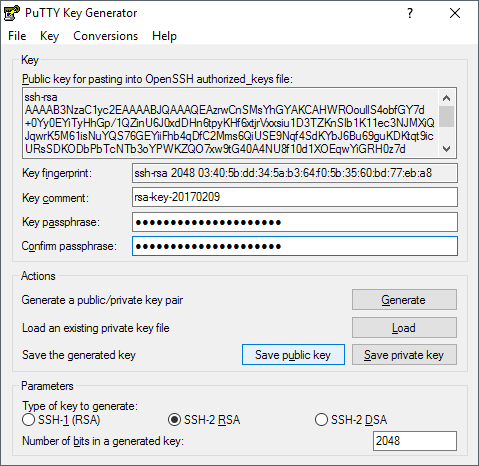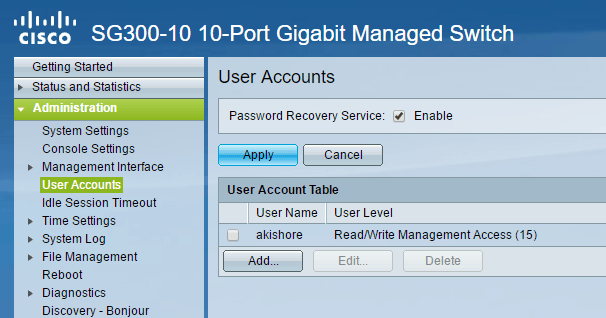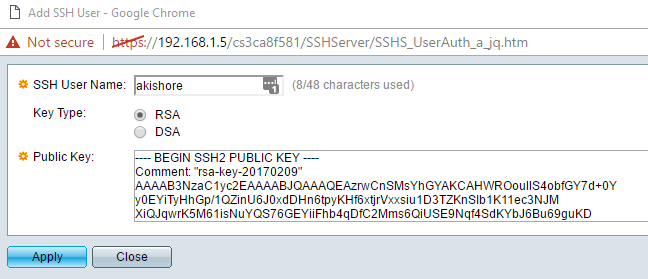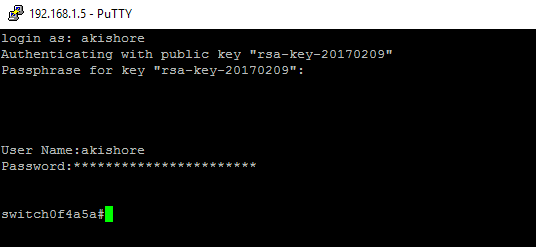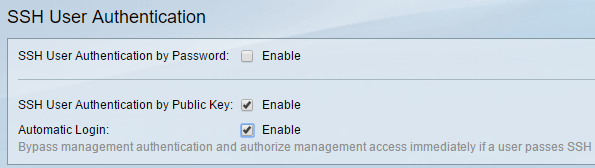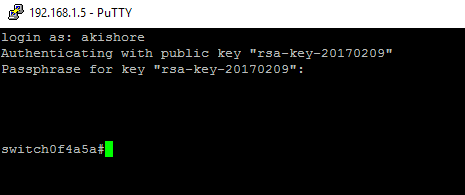Önceden, GUI arayüzündeki ayarı etkinleştirerek Cisco anahtarınıza SSH erişimini nasıl etkinleştirebilirsiniz? hakkında yazdım. Şifreli bir bağlantı üzerinden CLI anahtarınıza erişmek istiyorsanız bu harikadır, ancak yine de sadece bir kullanıcı adı ve parola kullanmaktadır.
Eğer bu anahtarı çok hassas bir ağda kullanıyorsanız güvenli, daha sonra SSH bağlantınız için açık anahtar kimlik doğrulamasını etkinleştirmeyi düşünebilirsiniz. Aslında, maksimum güvenlik için, anahtarınıza erişim için bir kullanıcı adı / parola ve ortak anahtar kimlik doğrulamasını etkinleştirebilirsiniz.
Bu makalede, bir SG300 Cisco anahtarında genel anahtar kimlik doğrulamasını nasıl etkinleştireceğinizi göstereceğim ve puTTYGen kullanarak kamu ve özel anahtar çiftleri nasıl üretilir. Daha sonra yeni anahtarları kullanarak nasıl giriş yapacağınızı göstereceğim. Buna ek olarak, bunu nasıl yapılandıracağınızı size göstereceğim, böylece sadece giriş yapmak için kullanıcı anahtarını kullanabilir veya kullanıcıyı özel anahtar kullanarak kullanıcı adı / parola girmeye zorlayabilirsiniz.
Not: Bu eğiticiye başlamadan önce, SSH hizmetini yukarıda bağlı olan önceki makalemde bahsettiğim anahtarın üzerinde etkinleştirdiğinizden emin olun.
Genel Anahtar ile SSH Kullanıcı Kimlik Doğrulamasını Etkinleştir
Genel olarak, SSH için çalışmaya yönelik açık anahtar kimlik doğrulaması alma işlemi basittir. Örneğimde, web tabanlı GUI'yi kullanarak özelliklerin nasıl etkinleştirileceğini size göstereceğim. Ortak anahtar kimlik doğrulamasını etkinleştirmek için CLI arabirimini kullanmaya çalıştım, ancak özel RSA anahtarımın biçimini kabul etmedi.
Çalışmayı aldığımda, bu iletiyi CLI komutlarıyla güncelleyeceğim. Şimdilik GUI aracılığıyla yapacağımız şeyi gerçekleştirecek. Önce Güvenlik'i, ardından SSH Sunucusu' nu ve son olarak SSH Kullanıcı Kimlik Doğrulaması'nı tıklayın.
Sağdaki bölmede devam edin ve Genel Anahtar ile SSH Kullanıcı Kimlik Doğrulaması'nın yanındaki Etkinleştirkutusunu işaretleyin. Değişiklikleri kaydetmek için Uyguladüğmesini tıklayın. Otomatik oturum açma'nın yanındaki Etkinleştirdüğmesini henüz daha ayrıntılı olarak açıklamayacağımı kontrol etmeyin.
Artık bir SSH eklememiz gerekiyor. Kullanıcı adı. Kullanıcıyı eklemeden önce, öncelikle bir kamu ve özel anahtar oluşturmamız gerekiyor. Bu örnekte, puTTY ile birlikte gelen bir program olan puTTYGen kullanacağız.
Özel ve Genel Anahtarlar Oluştur
Tuşları oluşturmak için önce puTTYGen'i açın ve açın . Boş bir ekran göreceksiniz ve aşağıda gösterilen varsayılan ayarlardan herhangi birini değiştirmeniz gerekmez.
Tıkla Oluşturdüğmesini tıklayın ve ardından ilerleme çubuğu ilerleyene kadar farenizi boş alana getirin.
Anahtarlar oluşturulduktan sonra, anahtarın kilidini açmak için temelde parola gibi bir parola yazmanız gerekir.
Anahtarı kaba kuvvet saldırılarından korumak için uzun bir parola kullanmak iyi bir fikir. Parolada iki kez yazdığınızda, Herkese açık anahtarı kaydetve Gizli anahtarı kaydetdüğmelerini tıklamanız gerekir. Bu dosyaların güvenli bir yerde, tercihen açılacak bir parola gerektiren bir tür şifreli bir kapta saklandığından emin olun. 5'i kullanarak gönderime göz atın.
Kullanıcı Ekle & amp; Anahtar
Şimdi daha önce yaptığımız SSH Kullanıcı Kimlik Doğrulamasıekranına dönün. Burada iki farklı seçenek arasından seçim yapabilirsiniz. Öncelikle, şu anda oturum açmak için sahip olduğunuz hesapları görmek için Yönetim- Kullanıcı Hesapları'na gidin.
Gördüğünüz gibi, geçişime erişmek için akishore adında bir hesabım var. Şu anda, web tabanlı GUI'ye ve CLI'ye erişmek için bu hesabı kullanabilirim. SSH Kullanıcı Kimlik Doğrulamasısayfasına geri dönün, SSH Kullanıcı Kimlik Doğrulama Tablosuna (Genel Anahtar ile) eklemeniz gereken kullanıcı, sahip olduğunuzla aynı olabilir
Aynı kullanıcı adını seçerseniz, Otomatik Girişaltındaki Etkinleştirdüğmesini kontrol edebilirsiniz. güçlü>ve anahtarda oturum açmaya gittiğinizde, özel anahtar için kullanıcı adı ve parola yazmanız gerekecek ve giriş yapacaksınız.
Farklı bir kullanıcı adı seçmeye karar verirseniz Burada, SSH özel anahtar kullanıcı adı ve şifresini girmeniz gereken bir mesaj alacaksınız ve normal kullanıcı adınızı ve şifrenizi (Yönetici - Kullanıcı Hesapları altında listelenecektir) girmeniz gerekecektir. Ekstra güvenlik istiyorsanız, farklı bir kullanıcı adı kullanın, aksi takdirde yalnızca geçerli olanla aynı şekilde adlandırın.
Ekle düğmesini tıklayın ve SSH Kullanıcısı Ekle'yi alırsınız. pencere açılır.
Anahtar Türü'nin RSA’ya ayarlandığından emin olun ve devam edin ve herkese açık bir şekilde açın. Not Defteri gibi bir program kullanarak daha önce kaydettiğiniz SSH anahtar dosyası. Tüm içeriği kopyalayın ve Genel Anahtarpenceresine yapıştırın. Uygula'yı ve ardından Başarıiletisi alırsanız Kapat' ı tıklayın.
Özel Anahtar Kullanarak Oturum Açın
Şimdi tek yapmamız gereken özel anahtar ve şifrenizi kullanarak giriş yapmak. Bu noktada, giriş yapmayı denediğinizde, giriş kimlik bilgilerini iki kez girmeniz gerekir: bir kez özel anahtar için ve bir kez normal kullanıcı hesabı için. Otomatik girişi etkinleştirdikten sonra, yalnızca özel anahtar için kullanıcı adı ve şifreyi girmeniz gerekir. Böylece, puTTY'yi açın ve anahtarınızdaki anahtarın IP adresini girin. >Ana Bilgisayar Adıkutusu her zamanki gibi. Ancak, bu sefer özel anahtarı puTTY'ye de yüklememiz gerekecek. Bunu yapmak için Bağlantı'yı genişletin, ardından SSH' yi genişletin ve ardından Doğrulama'yı tıklayın.
8>
Kimlik doğrulaması için Özel anahtar dosyasıaltındaki Göz atdüğmesini tıklayın ve daha önce PUTTY'den kaydettiğiniz gizli anahtar dosyasını seçin. Şimdi bağlanmak için Açdüğmesini tıklayın.
İlk komut giriş olarakolacak ve bu, SSH kullanıcıları tarafından eklediğiniz kullanıcı adı olmalıdır. Ana kullanıcı hesabınızla aynı kullanıcı adını kullandıysanız fark etmez.
Benim durumumda, her iki kullanıcı hesabı için akishore kullandım, ama özel anahtar ve ana kullanıcı hesabım için farklı şifreler kullandım. İsterseniz, şifreleri de aynı şekilde yapabilirsiniz, ancak bunu yapmanın bir anlamı yok, özellikle de otomatik oturum açmayı etkinleştirdiyseniz.
Şimdi almak için çift giriş yapmak istemiyorsanız Anahtara, SSH Kullanıcı Kimlik Doğrulamasısayfasındaki Otomatik giriş'in yanındaki Etkinleştirkutusunu işaretleyin.
Bu seçenek etkinleştirildiğinde, artık sadece SSH kullanıcısı için kimlik bilgilerini girmeniz ve giriş yapmanız gerekir.
Bu biraz karmaşık, ama onunla oynadıktan sonra mantıklı. Daha önce de bahsettiğim gibi, özel anahtarı uygun biçimde aldığımda da CLI komutlarını yazacağım. Buradaki talimatlara uyarak, geçişinizi SSH üzerinden yapmak artık çok daha güvenli olmalı. Sorunlarla karşılaşırsanız veya sorularınız varsa, yorumları yayınlayın. Tadını çıkarın!